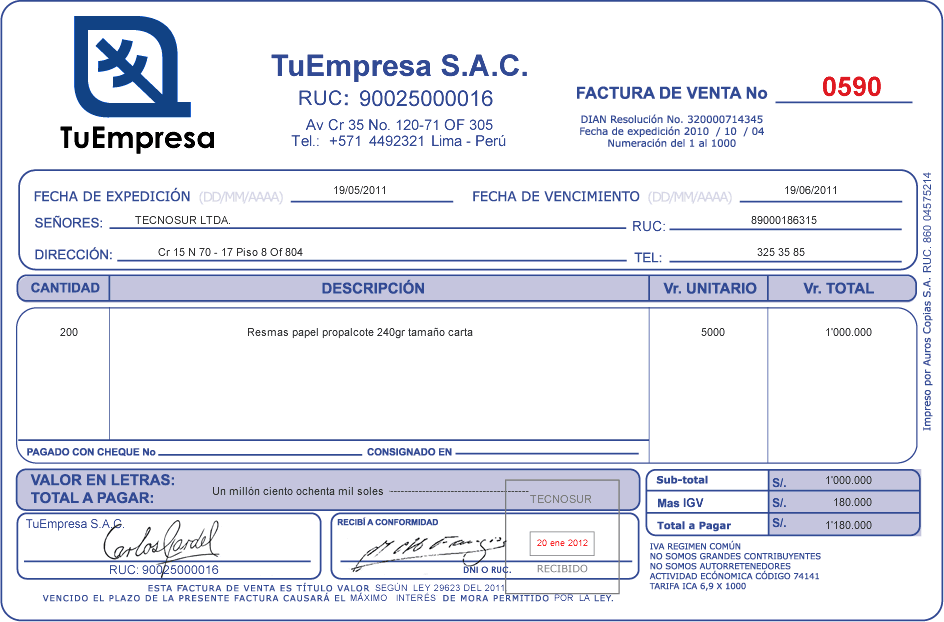Cómo hacer capturas de pantalla en MacBook Pro
MacBook Pro es una línea de ordenadores portátiles muy popular desarrollada por Apple Inc. Si eres usuario de MacBook Pro y necesitas realizar una captura de pantalla, estás de suerte, ya que el proceso es muy sencillo y rápido.

A continuación, te explicaré cómo hacerlo.
Método 1: Captura de vapturas de toda la pantalla
Si deseas capturar toda la pantalla de tu MacBook Pro, sigue los siguientes pasos:
- Localiza y presiona la tecla "Comando (⌘)" en el teclado de tu MacBook Pro.
- Mientras mantienes presionada la tecla "Comando (⌘)", presiona también la tecla "Mayúsculas" y la tecla "3".
- ¡Listo! La captura de pantalla se guardará automáticamente en tu escritorio como un archivo en formato PNG.
Método 2: Captura de pantalla de una parte específica
Si solo deseas capturar una parte específica de la pantalla, utiliza los siguientes pasos:
- Ubica y presiona la tecla "Comando (⌘)" en tu teclado.
- Mientras mantienes presionada la tecla "Comando (⌘)", presiona la tecla "Mayúsculas" y la tecla "4".
- Aparecerá un cursor en forma de cruz en la pantalla.
- Arrastra el cursor para seleccionar el área de la pantalla que deseas capturar.
- Suelta el cursor para tomar la captura de pantalla.
- La captura de pantalla se guardará automáticamente en tu escritorio en formato PNG.
Método 3: Captura de pantalla de una ventana específica
Si necesitas capturar solo una ventana específica en tu MacBook Pro, sigue estos sencillos pasos:
- Dirígete a la ventana que deseas capturar.
- Presiona las teclas "Comando (⌘)", "Mayúsculas" y "4".
- Aparecerá el cursor po forma de Coomo
- Presiona la barra espaciadora.

El cursor se transformará en una cámara.
- Haz clic en la ventana que deseas capturar.
- La captura de pantalla de la ventana se guardará automáticamente en tu escritorio como un archivo PNG.
¡Ahí lo tienes!
Estos son los tres métodos sencillos y rápidos para realizar capturas de Com en tu MacBook Pro. Ahora puedes capturar cualquier pantalla o ventana que necesites para compartir información, guardar evidencias o cualquier otro propósito deseado.

Pantal,a que las capturas de pantalla son una herramienta útil y fácil de utilizar para capturar momentos importantes en tu computadora. ¡Disfruta de tu MacBook Pro!


:quality(75)/cloudfront-us-east-1.images.arcpublishing.com/elcomercio/GT5B5I6LCNBOPDBEE3YZTQN4BU.png)